发布时间:2021-04-22 08: 49: 54
在多个文件需要打印的情况下,打印工作就会显得繁琐,那我们如何提高打印工作的效率呢?
pdfFactory Pro虚拟打印机可以帮我们整合大量打印任务,方便我们检查和审阅。
首先,我们将需要打印的文件都打开,然后点击“打印”,在如图1所示的打印设置界面,将“打印机”选择成“pdfFactory Pro”即可。
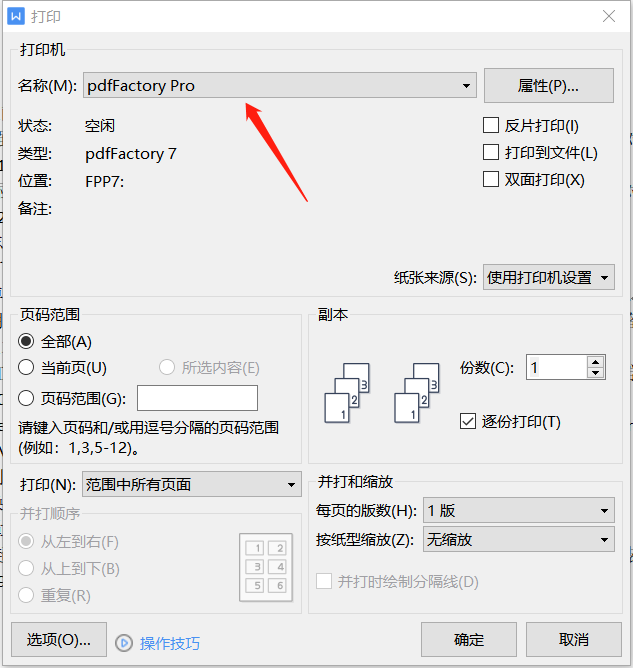
图片1:打印文档
将所有的打印文件导入到pdfFactory Pro虚拟打印机后,在弹出的主界面左侧,如图2所示,我们可以看到所有的打印任务都整合在“作业”栏中。我们可以点击任一作业,查看并审阅内容。
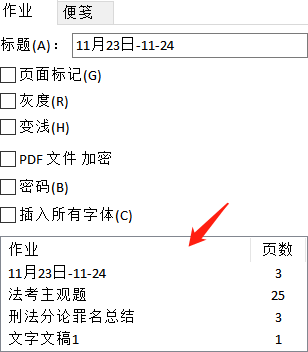
图片2:作业
我们如果想要对打印文件的先后顺序进行调整,直接选中需要调整的作业,然后长按鼠标并拖动该作业到想要的位置,想要放后面打印就往后拖,想要提前打印就往前拖,如此即可调整先后顺序。
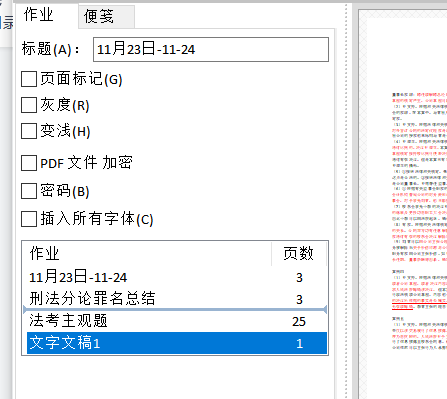
图片3:调整顺序
我们还可以对“作业”进行重命名,如图4所示,只需要单击鼠标右键,在下拉选择栏中选择“重命名”即可,如此就不需要重新将文件命名后再导入到pdfFactory Pro虚拟打印机中了。
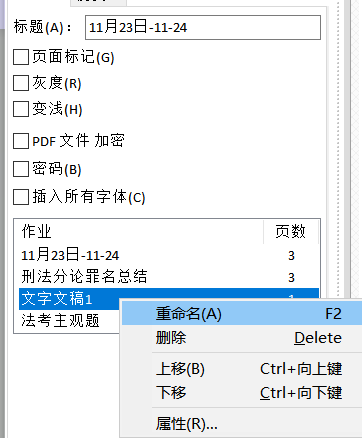
图片4:重命名
如果不小心导入了不需要打印的文件,pdfFactory Pro也可以将其删除。如图5所示,我们直接选中该文件之后,单击鼠标右键,在下拉选择栏中点击“删除”,该文件就从整合的所有打印任务中删去了。
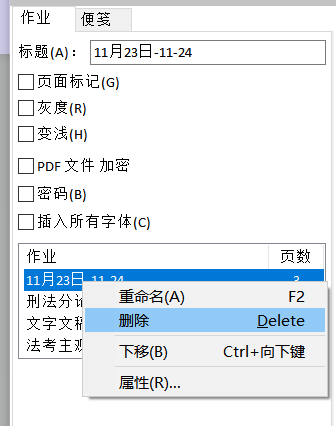
图片5:删除
将所有打印任务整合并审阅好之后,我们点击上方工具栏中的“保存,另存为”,或者使用快捷键“Ctrl+S”或“Alt+S”,即可将其保存在电脑设备中,方便下次找到并直接使用或打印。
点击上方工具栏中的“打印”即可直接执行所有打印任务,或者使用快捷键“Ctrl+P”或“Alt+P”即可。
以上就是如何利用pdfFactory Pro虚拟打印机中整合大量打印任务的所有操作内容,我们掌握这项功能之后,面对大量需要处理并打印的文件就能临阵不慌啦!
作者:鱼子酱
展开阅读全文
︾
读者也喜欢这些内容:

pdffactory打印怎么设置 pdffactory打印pdf是旋转的怎么办
pdfFactory虚拟打印机可以完成pdf文件的合并、拆分、添加页面标识、页面排序、页面删除等操作,能够满足工作中的各种需求,是我们工作和学习过程中的得力助手。下面就来介绍一下pdffactory打印怎么设置,pdffactory打印pdf是旋转的怎么办的相关内容。...
阅读全文 >

pdffactory打印怎么设置 pdffactory打印pdf是旋转的怎么办
pdfFactory虚拟打印机可以完成pdf文件的合并、拆分、添加页面标识、页面排序、页面删除等操作,能够满足工作中的各种需求,是我们工作和学习过程中的得力助手。下面就来介绍一下pdffactory打印怎么设置,pdffactory打印pdf是旋转的怎么办的相关内容。...
阅读全文 >
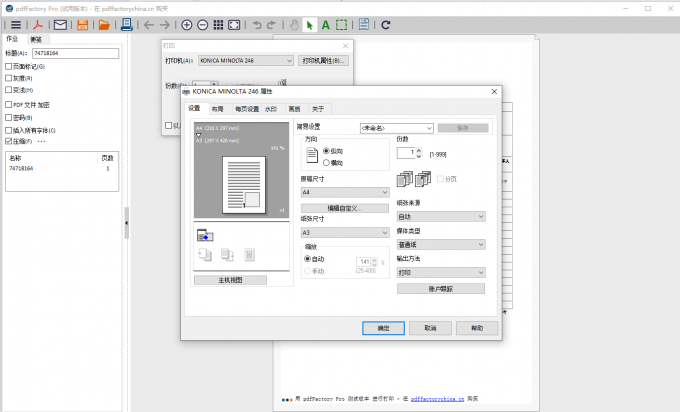
虚拟打印机怎么调整尺寸 pdf打印怎么调整页面布局
虚拟打印机在日常工作中能够帮助我们进行文件类型的转换,比如把word或者excel文档转换为pdf、图片等其他类型文件,或者直接借助虚拟打印机进行打印工作,那虚拟打印机怎么调整尺寸,pdf打印怎么调整页面布局,本文主要探讨这两个问题。...
阅读全文 >
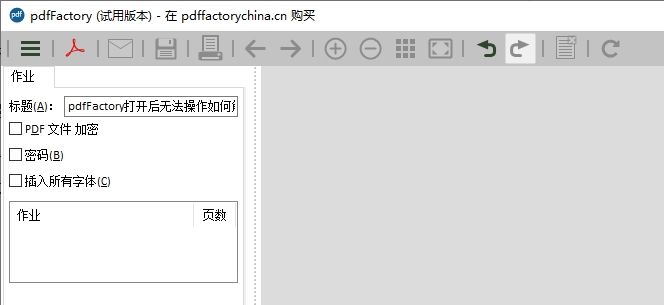
pdfFactory打开后无法操作 pdffactory显示内部错误
pdfFactory虚拟打印机让我们能够以一种更加便捷的方式去生成PDF文档,避免了繁琐的操作流程,但在使用过程中因电脑操作系统部署问题,会使pdfFactory虚拟打印机在使用过程中遇到一些问题,本文主要介绍pdfFactory 7.46(win10 64位 教育版)打开后无法进行操作的几种解决办法...
阅读全文 >